GlideX — смартфон или планшет в качестве второго монитора и другие возможности
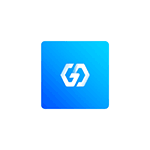 Ранее на сайте публиковались материалы на тему подключения планшета или телефона в качестве монитора к компьютеру, а также про передачу изображения с телефона на ПК. GlideX — бесплатная программа, которая позволяет делать и то и другое, исправно работающая для Android и iOS, Wi-Fi и кабельном подключении.
Ранее на сайте публиковались материалы на тему подключения планшета или телефона в качестве монитора к компьютеру, а также про передачу изображения с телефона на ПК. GlideX — бесплатная программа, которая позволяет делать и то и другое, исправно работающая для Android и iOS, Wi-Fi и кабельном подключении.
В этой статье речь пойдет об использовании GlideX, её возможностях, а также дополнительная информация, которая может быть полезной в контексте рассматриваемой темы.
Загрузка и установка GlideX
GlideX — приложение от ASUS, но работает и на других устройствах. Преимущество для владельцев ноутбуков и ПК производителя — возможность бесплатно получить Pro-версию приложения на 1 год, но и с обычной версией использование программы не должно вызвать заметных неудобств.
Ссылки на загрузку GlideX из Microsoft Store (для Windows 11 и 10), App Store (для iPhone и iPad) и Google Play (для Android) доступны на официальном сайте.
Вам потребуется установить приложение на компьютер и на мобильное устройство, которое вы захотите использовать в качестве второго монитора, или то, изображение с которого требуется транслировать на ПК.
Использование GlideX
После установки и запуска GlideX вам потребуется принять условия лицензионного соглашения, а также выбрать расположение службы (для большинства пользователей — «Глобальная служба»), после чего на компьютере вы увидите следующий интерфейс на русском языке:
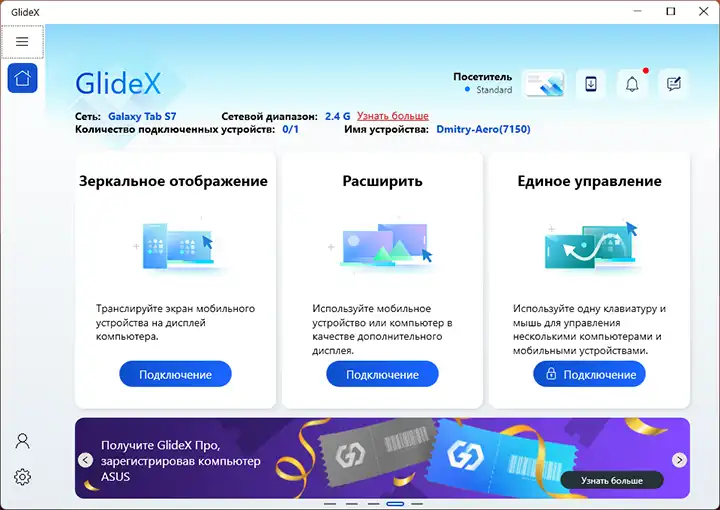
Всё, что останется сделать для начала использования при условии подключения компьютера и мобильного устройства к одной Wi-Fi сети:
- Запустить приложение GlideX на вашем Android-устройстве, iPhone или iPad.
- На компьютере выбрать нужный вариант подключения: «Зеркальное отображение» для трансляции изображения с телефона или планшета на компьютер или «Расширить» для подключения мобильного устройства в качестве монитора.
- Дождаться, когда будет найдено мобильное устройство и нажать по нему.

- Подтвердить подключение на мобильном устройстве.
При подключении Android-планшета Samsung в качестве второго монитора проблем не возникло. Кроме управления мышью и клавиатурой ПК, было доступно управление компьютером с сенсорного экрана планшета, его клавиатуры и ввод с помощью пера (но, похоже, без определения силы нажатия):

В тесте GlideX с iPhone оба варианта подключения также исправно работали. Телефон подключился по Wi-Fi как дополнительный монитор:

Трансляция с телефона на компьютер также работала исправно, возможно управление с компьютера при сопряжении по Bluetooth:

Скорость соединения в рамках одной Wi-Fi сети достаточная для работы, хотя скорее всего не подойдет для динамичных игр.
Ограничения бесплатной версии
Как было отмечено, для пользователей устройств, производимых не ASUS, бесплатно доступна только базовая версия GlideX. Её ограничения:
- Недоступна функция «Единое управление» для управления несколькими компьютерами с помощью одной клавиатуры и мыши.
- Возможность подключения только по Wi-Fi, кабельное подключение не поддерживается.
- Появляется реклама продуктов ASUS в интерфейсе.
- Максимальное качество передачи изображения — 720p, 30 кадров в секунду.
Несмотря на указанные ограничения, считаю ПО полезным и, что может быть важно для начинающих пользователей, значительно более простым в использовании чем многие аналоги, особенно в части подключения мобильных устройств как монитора.
В контексте темы статьи, возможно, вас заинтересуют материалы:
